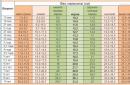Назовем главным правильную настройку языка. Выбирайте русский. В противном случае вопрос, как настроить каналы на телевизоре, сильно усложнится. Оговорённый пункт обычно предлагается изменить при первом включении, еще больше вероятность — в магазине выполнены предварительные настройки. Первое: если меню телевизора на нерусском языке, не значит, что нельзя правильно настроить оборудование. С этого начинается настройка.
Настройка каналов на телевизорах Samsung
Начнем. Настроим каналы телевизора Samsung. Перейдите через меню в режим ТВ. Переведите опцию источник воспроизведения в нужное состояние. Мероприятие выполняется клавишей Source пульта управления, опционально нужное выбирается посредством встроенного меню. Примеры значений:
- HDMI;
Телевизор переведен в нужный режим ТВ, открывайте главное меню. Найдите подпункт Канал, наведите курсор. Появится всплывающая табличка, перечисляющая долгий процесс настройки каналов телевизора Самсунг. Выберите Антенна, увидите — указаны возможные источники сигнала:
- Спутниковое телевидение.
- Кабельное телевидение.
- Наземное вещание.
Отметьте галочкой нужный пункт соответственно способу приема каналов провайдера. Пусть будет предположительно антенна наземного вещания. Следующим шагом выбирается страна. Понадобится ввести секретный pin-код. Если таковой затерялся (забыт дилером), позвоните службе технической поддержки Самсунг. Либо попробуйте ввести 0000 (четыре нуля), будьте осторожны. Не стремитесь отыскать непременно Россию в списке. Согласно техническим данным Смарт, нужный подпункт – Восточная Европа. От этого будет зависеть стандарт вещания. Кроме того, pin-код понадобится для установки родительского контроля.

Цифровые, аналоговые каналы сделаны в виде закладок. Схематика позволяет разом выбрать одинаковые настройки всех типов вещания. Последуйте совету. На вкладке цифровые каналы в графе страна поставьте Другие. Потом пригодится при приеме спутника или кабельного вещания. Следующим шагом идёт выбор типа настройки. У Samsung — автоматический и ручной. Первый проще, проходит без участия оператора, попутно старый список каналов удаляется. Будьте внимательны, выбирая опции.
После подтверждения способа настройки телевизор предложит определиться с типами каналов:
- цифровые;
- аналоговые;
- комби (цифровые плюс аналоговые).
Продолжив, пользователь телевизора попадет на постепенно заполняющуюся шкалу, постепенно в процентах указывается прогресс, цифрой выше – количество найденных каналов. Процедуру настройки телевизор закончит сам. Дайте аппарату необходимое время для поиска.
Настраивая кабель, выберите опцию вместо антенны первым шагом. В параметрах кабельного поиска поставьте заботливо раскопанные авторами цифры:
- Начальная частота 346000 кГц.
- Конечная частота 410000 кГц.
- Скорость передачи 6956 кС/с (килосемпл в секунду, килосимвол в секунду).
- Модуляция 256 OAM (квадратурно-амплитудная модуляция, КАМ).
После поиска указывается число найденных по кабелю каналов. Следующей сложностью станет сортировка. Телевизор найдет миллиард каналов, но показывать будут только ограниченные оплаченным пакетом. Чтобы удалить лишнее, посетите Диспетчер каналов. Войдя, выберите нужную программу, станут доступны различные действия. В данном случае выбираем Удалить. Каналы можно сортировать кнопкой С.
Настройка каналов телевизора LG
Мало удивитесь, узнав: телевизор LG имеет схожие опции. Для расшифровки цифрового вещания, как и прежде, понадобится специальный ресивер DVB-C (DVB-C2). Соответственно, первое и второе поколения стандарта. Подробнее наличие можно уточнить, штудируя паспорт прибора, посмотрев характеристики, бороздя интернет. Устройства, поддерживающие цифровой прием, имеют слот карты расшифровки платных каналов. Выглядит обычно, как вертикальная щель, прорезавшая бочину телевизора.
Теперь разобрались с базисом, перейдем к главным баранам. Чтобы настроить каналы на телевизоре LG, исследуйте главное меню. Договорились — язык выбран ранее. Раздел Опции позволяет установить страну. Для БКС щелкните Финляндию. Следующим разделом посещаем Поиск. Хотите, чтобы телевизор сделал настройки автоматически — потрудитесь указать источник сигнала (Кабель).
В телевизорах, имеющих цифровой ресивер (см. двумя абзацами выше), можно задать настройки платы. БКС — частота 690000 кГц, скорость передачи 6750 кС/с, модуляция прежняя, что на Смарт ТВ. Вообще говоря, сопутствующие параметры несложно узнать у провайдера. Если сомнения заели, звоните службе поддержки, спросите соседа. Начальную и конечную частоты поиска оставляем по-умолчанию: 114000 кГц, 862000 кГц. Типичные параметры современного вещания.

Настраиваем каналы телевизора
LG начинает поиском цифровых каналов, последней очередью найдет аналоговые. После завершения настройки появится сообщение Автонастройка завершена. Для просмотра платных каналов нужно купить карту расшифровки защищенного контента (см. начало подраздела). Даже телевизор лишен ценнейшей детали — встроенного ресивера, — провайдер обычно рад предоставить приборчик на правах аренды (других условиях). Подробнее опрашивайте офисы города проживания. К телевизору ресивер подключается, минуя SCART или типичный «тюльпан».
Настройка каналов телевизоров Philips
В телевизорах Филипс ничего особенного, выставите в настройках произвольную европейскую страну. В противном случае получите вероятность неудачливой ловли цифрового вещания. В остальном выбор прежний: спутник, кабель, эфир. Отметьте нужную опцию, начинайте поиск. Необходимо попутно убедиться, что имеется ресивер приема цифрового телевидения. На наш взгляд гораздо интереснее изучить функцию Смарт ТВ, при помощи которой можно смотреть фильмы онлайн бесплатно. Правда, нужно интернет-подключение наладить.
Что такое сегодня телевизор, лишенный мировой сети-паутины? Программное обеспечение обновляется центральным сервером. Новое поколение телевизоров управляется смартфонами, имеется возможность подключения беспроводной мыши, клавиатуры. Модернизация если не уравнивает телевизор с компьютером, делает первый отличным средством отображения графической информации. Вспомните: в утробе большинства аппаратов наличествует жесткий диск. Становится понятным желание производителей остаться непотопляемыми дредноутами океана цифровой техники.

Раньше телевизор был обязательным атрибутом каждой квартиры, сегодня больше людей отдает предпочтение персональным компьютерам. Особенно популярны сетевые интернет-игры. Вот и телевизор Филипс дает шанс позабавиться, полагаем, что в нынешних реалиях поиграть в танки не удастся. Имеется возможность подключить игровую приставку и наслаждаться непомерной диагональю телевизора.
Один игрок, оторванный матерью от монитора, убил родственницу. Медики считают сетевой геймплей потенциально опасным. Негативное влияние заинтересованности виртуальной реальностью на семейный бюджет бесспорно.
Чтобы настроить каналы на телевизоре Philips, начинайте указанием страны, вслед выберите источник, после можно настраивать оставшиеся параметры. Временами приходится вводить вручную данные частоты волны, скорости передачи. Сентенция касается, преимущественно, кабельного и спутникового телевидения.
Настройка каналов телевизоров Sony
При первом включении телевизор предложит выбрать язык — установите русский. Следующим шагом понадобится ввести информации о стране. Очевидцы рекомендуют ставить Россия. Телевизор запросит pin-код. Последовательность цифр в дальнейшем надо будет вводить, изменяя настройки. Телевизоры Sony часто предлагают выбрать режим между Дом и Магазин. Только в первом случае кнопки управления будут доступны в полном объеме. Выбирайте Дом.
Оставьте тип расположения Настольная подставка, продолжайте выбором типа каналов. Рекомендуется сразу указать Цифровые и Аналоговые, в будущем избегните проблем с поиском. Телевизор имеет несколько заранее настроенных операторов, большая вероятность, что нужного в меню не будет. Выбирайте Другой. Телевизор Сони обычно без промедления после предлагает озадачиться поиском. Соглашайтесь. Лучше, чем позже ломать голову, как настроить каналы на телевизоре.
Сортировка программ ведется через меню Установки. Важно соответствие стандартов вещания и телевизора. Если провайдер разжился оборудованием второго поколения кабельной трансляции (DVB-C2), навряд ли будет толк от старого телевизора. Приготовьтесь раздобыть внешний ресивер нужного формата, который подключается вместо антенны. Скажем больше, настройка спутниковых каналов почти всегда ведется через оборудование провайдера. Заранее ресивер заливают планом вещания, по которому ведутся поиск и трансляция.
Теперь читатели смогут в телевизоре настроить каналы вне зависимости от марки. Будь то Сони, Тошиба, Панасоник, успех незамедлительно явится. Преимущество телевизора в широкой диагонали экрана. Сегодня аппарат позиционируется центром домашних развлечений. Мозгом обычно нарекают домашний кинотеатр. Без полноценного изображения приобретение ТВ вовсе потеряло бы смысл.
Появление цифрового телевидения вызвало своеобразный ажиотаж, так как контент в цифровом качестве стал доступен широкому кругу пользователей. В последнее время именно это направление телевидения развивается очень активно, появилось большое количество контор, которые за плату окажут услуги по подключению и настройке цифрового телевидения. Хорошая новость состоит в том, что настроить цифровое телевидение в телевизоре можно самостоятельно.
Так в данной статье мы подробно рассмотрим все аспекты настройки, как в общем случае, так и для телевизоров от конкретных производителей. Стоит отметить, что существуют различные типы цифрового телевидения. Все предложенные схемы касаются кабельной «цифры».
Общая инструкция
Сперва рассмотрим общую схему настройки приема цифрового телевидения. В различных моделях телевизоров последовательность операций и названия пунктов могут отличаться в незначительной степени. Не волнуйтесь, далее мы рассмотрим особенности настройки для конкретных марок, все пункты будут проиллюстрированы.
1. При помощи пульта войдите в меню Вашего телевизора. В появившемся окне выбираем пункт «Оции». Для того, чтобы непосредственно перейти к настройке, необходимо выбрать пункт «Автонастройка». На экране должно появиться окно, в котором предлагается выбрать один из источников сигнала: кабель или антенна. Выбираем первый вариант, после чего нажимаем кнопку «Пуск».
2. После проведенных операцийдолжно появиться окно, в котором в качестве источника сигнала необходимо выбрать пункт «Цифровые» после чего снова нажать кнопку «Пуск».
3. Мы находимся на завершающем этапе настройки цифрового телевидения. В появившемся окне находим пункт «Режим поиска», появится несколько вариантов, нам нужен пункт «Полный». Нажимаем и заполняем все поля данными, указанными ниже.
Частота (кГц) — 314 000 (314 МГц).
Модуляция — 256 QAM.
Скорость передачи — 6875 kS /s .
Следует учесть, что в некоторых моделях телевизоров поддерживается сетевой поиск. Это значит, что вручную указывать вышеописанные параметры не нужно. Просто после выбора необходимого режима поиска нажимайте кнопку «Поиск». Как можно убедиться настроить цифровое телевидение в телевизоре довольно просто. Для тех, кто запутался, читаем далее иллюстрированную инструкцию.
LG
Логично предположить, что в различных моделях телевизоров от производителя LG используется своя прошивка и свое меню. Однако в общем случае, меню всех телевизоров имеет характерные сходства. Найдите на пульте дистанционного управления кнопку «Menu», нажимаем ее и на экране появляется окошко, в котором необходимо выбрать пункт «Опции».

Во вкладке «Опции» Вы увидите несколько параметров доступных к изменению. В пункте «Страна»нужно указать либо Германию, либо Финляндию.

После этого Вам необходимо перейти в меню «Настройка», там выбрать пункт «Автопоиск» в котором в качестве способа подключения указать «Кабель».

После проделанных манипуляций должно открыться окно, в котором нужно выбрать пункт «Настройка» и указать все значения как на рисунке ниже.

Если Вы правильно выполнили все инструкции, то после поиска телевизор обнаружит все доступные каналы, а также радиостанции.

Обратите внимание, что в телевизорах LG используется функция автоматического обновления каналов, которая с определенной периодичностью сбрасывает имеющийся список каналов и начинает новый поиск. Для удобства желательно отключить эту функцию. Для этого необходимо перейти во вкладку «Настройка цифрового кабеля» и выключить автоматическое обновление. Таким образом настроить цифровое телевидение на телевизорах LG довольно просто. Достаточно проявить немного внимательности.
Настройка цифрового телевидения на телевизорах Philips
Итак, найдите на пульте дистанционного управления кнопку «Menu» и с ее помощью зайдите в меню Вашего телевизора. Далее необходимо перейти в раздел «Конфигурация».

В появившемся окне нажмите на пункт «Установка», после этого на экране телевизора появится второстепенное меню, в котором необходимо выбрать раздел «Настройка канала». Появится еще одно подменю, в котором выбираем пункт «Автомат. Установки».Если Вы правильно выполнили все переходы, должно появиться сообщение, которое предупреждает об предстоящем обновлении списка всех каналов. Нажимаем «Начать».


Переходим в раздел «Страна » и выбираем из списка либо Финляндию, либо Германию.

В качестве способа подключения выберите «Кабель».

Перед тем, как запустить процесс поиска каналов, зайдите в пункт «Установки» и проведите настройки согласно изображениям, приведенным ниже.



Теперь Вам удалось настроить цифровое телевидение на телевизореPhilips . Можно начинать непосредственный поиск каналов, для этого нажимаем «Начать».

Настройка цифрового телевидения на телевизорах Samsung
На пульте дистанционного управления нажимаем кнопку «Menu». На экране должно появиться меню Вашего телевизора. Заходим в раздел «Канал» (изображен в виде спутниковой антенны). Справа появится несколько вкладок, выбираем пункт «Антенна» и в качестве типа подключения выбираем «Кабель». Далее необходимо перейти во вкладку «Страна» и указать параметр «Другое». При этом телевизор должен запросить pin-код. Если Вы самостоятельно не меняли его, то введите 0000 (значение по умолчанию).

Заходим во вкладку «Автонастройка», в качестве источника сигнала выбираем «Кабель».

Установите все параметры как на изображении ниже, после чего нажмите «Поиск».

После всех операций Ваш телевизор обнаружит все доступные каналы.

Настройка цифрового телевидения на телевизорах Toshiba
При помощи кнопки«Menu» зайдите в меню телевизора и выберите русский язык меню.

Найдите вкладку «DTV Ручная настройка».

Вручную введите все параметры как на изображении ниже.

После этого нажмите «Ок», начнется поиск каналов.

Выводы
Мы подробно разобрали схему того, как правильно настроить цифровое телевидение в телевизоре. Все последовательности мы подкрепили изображениями для лучшего восприятия. Если у Вас возникнут какие-либо вопросы, воспользуйтесь формой обратной связи нашего сайта или задайте вопрос в комментариях.
Итак, вы решили подключить и настроить цифровое эфирное телевидение для устройства Smart TV. Это сделать, конечно же, можно и вне зависимости от того, какой фирмы-производителя у вас ТВ - Samsung, LG, Philips или какой-нибудь другой. Главное, чтобы ваш гаджет имел у себя встроенный ресивер. Важно отметить, что такой ресивер устанавливается практически в каждый современный телевизор Smart TV. Но на всякий случай можно уточнить это либо в инструкции, либо в магазине, где вы приобретали телевизор (или найти информацию в интернете).
В настройке цифрового эфирного телевидения нет ничего сложного, если четко следовать инструкциям
Что же вам может дать факт того, что телевизор будет способен принимать цифровое эфирное телевидение? Вспомните старые телевизоры, у которых чаще всего был экран с дёргающимся изображением, на которых часто было просто невозможно смотреть любимую передачу - это были аналоговые каналы. Так вот, современный мир поборол эту проблему с помощью цифровых телеканалов, которые обладают высоким качеством изображения и звука. Согласитесь, в таком случае будет намного приятнее смотреть фильмы, ТВ-шоу или те же новости. В общем, одни плюсы и никаких минусов! Поэтому давайте перейдём непосредственно к тому, как подключить к телевизору цифровое эфирное телевидение.
Как настроить цифровое эфирное телевидение?
Прежде чем приступить к самой настройке цифрового эфирного телевидения, давайте разберёмся с подготовкой. Вам потребуется, прежде всего, сама антенна, которую вы предварительно должны приобрести или установить (если у вас есть своя). Можете также рассчитать антенну, чтобы не возникло каких-либо проблем с длиной кабеля. Ну и, конечно же, телевизор с поддержкой цифровых каналов. На это обратите особое внимание, так как далеко не все ТВ могут принимать их.
Если на эти два вопроса у вас ответ положительный, то есть у вас имеется и антенна, и телевизор, способный принимать цифровые каналы (у него имеется специальный встроенный ресивер), то можете двигаться дальше. Что касается ресивера, то внимательно прочитайте инструкцию по применению Smart TV. Такая информация указывается в ней в обязательном порядке.

Универсальный метод
Приведённый ниже метод является не совсем универсальным, а скорее общим. То есть, принцип последовательности действий будет сходиться с другими, но будут отличаться некоторые пункты меню или названия кнопок. Поэтому можете попробовать на деле свои логические и аналитические способности и провести аналогию со своим устройством. Если вы сомневаетесь в себе или не хотите усложнять свою жизнь, то просто ниже найдите инструкцию для вашего телевизора (рассматриваются Samsung, LG и Philips). В любом случае, поехали дальше:
- Подключаем антенну к ТВ с помощью специального разъёма.
- Теперь берём в руки пульт управления телевизором и жмём на «Меню». Это кнопка обычно самая большая, и располагается она в доступном и видном месте.
- Далее необходимо найти опции или настройки, где нам понадобится для них автоматический режим.
- При необходимости можете указать источник сигнала (это, естественно, кабель), а потом выбрать цифровые каналы. При каждом положительном выборе кликаем ОК или «Далее».
- Уточните, что вам нужен полный поиск каналов. Здесь же, возможно, появится поле для заполнения данных. В таком случае указываем следующую информацию (обратите внимание, что если стоит сетевой поиск каналов, то эти данные указывать не нужно):
- Для частоты примените значение равное 314 МГц.
- Для скорости передачи - 6875 KS/s
- Ну и модуляция - 256
- Жмём долгожданную кнопку «Пуск» или «Старт». Осталось дождаться завершения процесса, после которого можно наслаждаться просмотром телеканалов в более высоком качестве, так как ваше ТВ сможет принимать цифровое эфирное телевидение.
Телевизоры Samsung
- Как и в предыдущей инструкции, сначала подключите антенну к телевизору Samsung.
- С помощью специальной кнопки на пульте управления войдите в настройки устройства.
- В появившемся списке нам нужна будет вкладка с трансляцией (или другое название, где нарисован значок антенны), где есть пункт «Антенна», в ней нужно указать, что подключение осуществляется при помощи кабеля.
- Затем откройте пункт меню «Страна». Здесь мы с вами выберем «Другое».
- Теперь перед вами должно появиться окно с требованием ввода специального пин-кода. По умолчанию - 0000, если вы ничего не меняли самостоятельно.
- Если устройство снова потребует указать источник сигнала, то не раздумывая выбираем кабель.
- Далее устанавливаем следующие поисковые настройки: быстрый режим, автоматический выбор сети. Не забываем также про заполнение этих данных:
- Для скорости передачи - 6875 KS/s.
- Ну, и модуляция - 256.
- Как часто пишут в интернете, «включаем режим хатико» - и ждём окончания процесса. При удачном завершении у вас получится подключить к телевизору цифровые каналы.

Телевизоры LG
- Пришла очередь LG Smart TV. На всякий случай повторим про наш первый шаг - подключение антенны к телевизору.
- Далее открываем настройки устройства с помощью кнопки на пульте ДУ.
- Нам нужно будет отыскать параметры страны, где следует выбрать Финляндию или Германию.
- Следующий этап - автопоиск каналов. Его тоже без проблем можно найти во вкладке меню с нарисованной антенной.
- Далее нам нужно будет указать, какой именно у нас тип подключения . Как известно, это кабель. Поэтому здесь выбор очевиден и задумываться долго не стоит.
- Попадаем в специальные настройки, где указываем уже знакомые нам данные (если вы читали предыдущие пункты). Если нет, то смотрим:
- Для частоты примените значение, равное 314 МГц.
- Скорость передачи - 6875 KS/s.
- Модуляция - 256.
- Дожидаемся окончания поиска цифровых каналов. Если всё прошло удачно, то можете себя порадовать просмотром какой-нибудь передачи в цифровом качестве.
Стоит тут же упомянуть про автоматическое обновление каналов на телевизорах LG. Этой функцией обладают не все модели. Если такое есть, то можете не производить заново поиск - телевизор всё сделает за вас. Эта настройка регулируема, так что при желании она отключается в параметрах.
Телевизоры Philips
Как упоминалось выше, способ практически ничем не отличается от предыдущих, кроме как наименований пунктов меню и некоторых вкладок. Приступим:
- Подключите антенну к телевизору и зайдите во вкладку «Установка» меню конфигураций с помощью пульта дистанционного управления.
- Перед вами появится список с параметрами. Нам нужен пункт «Настройка канала».
- Далее входим в автоматическую установку, где система оповестит об обновлении списка каналов. Мы не пугаемся, а кликаем кнопку «Начать».
- Теперь вы должны нажать на переустановку каналов, после чего указать Германию или Финляндию в качестве страны.
- После проведённых манипуляций вам нужно будет установить тип соединения - «Кабель».
- Пришло время поставить некоторые параметры с помощью пункта «Установки». Здесь скорость должна быть равна 314.
- И вот, спустя многочисленные манипуляций с настройками и поиском нужных пунктов меню мы дошли до финишной прямой: нажмите на «Начать» и дождитесь завершения процесса. По его окончании ваша плодотворная работа объявляется законченной.

Как раскодировать каналы?
Прежде всего, обратите внимание, что если вы настроили цифровые каналы согласно вышеописанного метода, то у вас не должно быть закодированных каналов в принципе. Такая проблема возникает в том случае, когда у вас стоит кабельное телевидение (например, НТВ Плюс или Триколор ТВ). Там у вас устанавливается специальная цена за просмотр каналов на определённый период времени. Когда время подписки заканчивается, у вас блокируется доступ к этим цифровым каналам. Тогда следует оплатить услуги и заново настроить приёмник. Если вы не знаете, как это сделать, то можете обратиться к специалистам конкретно своего приёмника по номеру телефона или через их сайт. Также можно попробовать найти инструкцию всё на том же официальном сайте, где подробно описывается вся процедура возобновления просмотра.
Подведение итогов
Цифровое эфирное телевидение обладает более высоким качеством отображения по сравнению с аналоговыми каналами. Подключить и настроить эту функцию можно очень легко на любом телевизоре - для этого не нужно обладать какими-то специальными знаниями. Давайте обобщим нашу инструкцию в общую для большинства телевизоров:
- Подключаем антенну.
- В меню настроек находим автопоиск каналов.
- Затем настраиваем тип подключения «Кабель» и устанавливаем при необходимости параметры в области данных (скорость передачи, частота и модуляция).
- Также по мере надобности нужно выбрать страну - чаще всего это Германия или Финляндия.
- Начинаем поиск каналов с помощью стартовой кнопки в диалоговом окне.
- Дожидаемся завершения поиска и переходим к долгожданному просмотру!
Компания НКТВ предоставляет возможность просматривать не только аналоговые, но и цифровые каналы, если ваш телевизор имеет стандарт тюнера DVB-C - то вы можете настроить и смотреть их бесплатно. В данной статье мы рассмотрим способы настройки цифровых кабельных каналов НКТВ на разных моделях телевизоров.
Хочу напомнить, что к компании НКТВ я никакого отношения не имею, информация исключительно ознакомительного характера в помощь оператору кабельного телевидения. Телефоны компании НКТВ: 1569 или 47-09-42 , вот туда и обращайтесь по всем вопросам
Перечень цифровых кабельных каналов (открытых и платных) вы можете взять на нашем файлообменнике в разделе: списки каналов
Основные параметры
для приема цифрового пакета каналов "Открытый
" на Вашем телевизоре:
- Символьная скорость: 7000
- QAM: 64
- Частоты, на которых вещаются открытые каналы(Мгц): 210, 362, 370, 378, 386, 394, 402, 410, 418, 434, 442, 450, 458, 786, 794, 810, 818
Параметры для приема цифрового пакета каналов "HD
" на Вашем телевизоре:
- Символьная скорость: 7000
- QAM: 256 (с 07-10-2013 данный параметр изменился с 64 на 256)
- Частоты, на которых вещаются открытые HD каналы (Мгц): 802
- Заходим в меню и выбираем раздел Канал (картинка спутниковая антенна).
- Выбираем пункт Страна.
- Для аналоговых и цифровых каналов указываем "Другое".
- Возвращаемся в предыдущий раздел и выбираем пункт "Кабельные параметры поиска".
- Настраиваем параметры "Частота начала"- 362000, "Частота окончания"-818000, "Модуляция"-QAM64 и "Скорость передачи"- 7000.
- Возвращаемся в предыдущий раздел и выбираем пункт "Автонастройка".
- Выбираем источник сигнала - "Кабель".
- В открывшемся окне автонастройки выбираем Цифровые (если не хотите ждать достаточно долго настройки аналоговых телеканалов).
- С помощью кнопок вниз и вверх выберите режим поиска "Полный" и нажмите ВВОД. Далее начнется поиск каналов и будет завершен примерно через 15-30 минут.
- Нажимаем кнопку Menu на пульте ДУ, выбираем закладку "ОПЦИИ".
- Далее выбираем страну Финляндия, Герммания на новых ТВ можно выбрать и Россию.
- Далее выбираем закладку "НАСТРОЙКИ".
- Выбираем "АВТОПОИСК". В нем выбираем "КАБЕЛЬ".
- Далее выставляем вручную частоту -(одну из указанных выше), Скорость - 7000, Модуляцию - QAM-64.
- Далее закрываем это окно и нажимаем "ОК".
- Далее нажимаем ВЫПОЛНИТЬ.
- Телевизор сам настроит все каналы сначала в цифре, а затем в аналоге.
- Нажимаем на пульте ДУ кнопку «Домик» и попадаем в меню.
- Выбираем в меню «Конфигурация».
- «Установки».
- «Настройки каналов».
- «Автоматическая установка».
- «Начать».
- «Переустановка каналов».
- «Финляндия» "Норвегия". Подбор страны нужен для активации меню кабельного ТВ поскольку официально параметры для кабеля в Украине и России не стандартизированы.
- «Кабельное». Если такого пункта меню нет, значит либо вы выбрали страну без цифрового кабельного, либо ваш телевизор не содержит DVB-C приемника.
- «Установки». Не запускайте поиск! Сначала «Установки»!
- Режим скорости передачи – «Ручная».
- Скорость передачи -7000
- Сканирование частоты. «Быстрое сканирование». Можно оставить «Полное сканирование, при этом два следующих шага нужно пропустить. Но учитывайте, что полное сканирование займет около получаса!
- Режим сетевой частоты – «Ручная».
- Сетевая частота – (одна из указанных выше)
- Аналоговые каналы – «Вкл». Иначе будут найдены только цифровые каналы.
- «Готово» .
- Запускаем поиск «Начать» .
- Ждем когда завершится поиск.
- По окончании поиска нажимаем «Готово» .
- Теперь можно выйти из меню кнопкой «BACK» или «TV» и приступить к просмотру каналов.
- Нажимаем кнопку "МЕНЮ", выбираем пункт "УСТАНОВКИ".
- В открывшемся окне, выбираем пункт "ЦИФРОВАЯ КОНФИГУРАЦИЯ". Выбрав этот пункт нажимаем кнопку "ОК".
- В появившемся окне выбираем пункт "ЦИФРОВАЯ НАСТРОЙКА".
- Далее выбираем пункт "АВТОПОИСК ЦИФРОВЫХ СТАНЦИЙ".
- Далее на вопрос - "ХОТИТЕ НАЧАТЬ АВТОМАТИЧЕСКИЙ ПОИСК СТАНЦИЙ?" нажимаем кнопку "ОК".
- В открывшемся окне выбираем "КАБЕЛЬ".
- В открывшемся окне выбираем "БЫСТРОЕ СКАНИРОВАНИЕ".
- Далее выбираем пункт "РУЧНАЯ".
- Далее вводим частоту - (одну из указанных выше)
- Код доступа к сети оставляем "АВТО". Далее вводим СИМВОЛЬНУЮ СКОРОСТЬ 7000
- Если есть поле ввода изменяем QAM на 64 и тип поиска "Сеть"
- После всего пройденного нажимаем "НАЧАТЬ".
Кто из нас не любит иногда провести вечер в блаженной дреме перед телевизором? Думаем, что время от времени подобную слабость позволяет себе каждый. А чтобы просмотр телевизора приносил лишь положительные эмоции нужно выполнить два условия: во-первых, не стоит слишком часто включать новостные каналы, а во-вторых, телевизор должен быть правильно настроен. О том, как настроить цифровые и спутниковые каналы на телевизоре мы и поговорим сегодня.
Как настроить цифровые каналы на телевизоре?
Итак, вы купили новый телевизор, либо решили подключить к уже существующему телевизионному приемнику кабельное телевидение – либо аналоговое. В этом случае порядок действий по настройке телевизора будет таков:
- Прежде всего, заключаем договор с понравившимся провайдером, предоставляющим услуги кабельного телевидения.
- После того, как телевизионный кабель будет проведен по квартире, подключаем кабельный штекер в соответствующий разъем на телевизоре. Первое, что видим – на телевизоре вышла надпись «каналы не настроены».
- Берем в руки пульт от телевизора и нажимаем на нем кнопку «Меню».
- Выбираем в «Меню» раздел «Настройка каналов».
- В разделе «Настройка каналов» выбираем подпункт «Автоматическая настройка» и нажимаем «ОК». После этого телевизор перейдет в режим сканирования и автоматически найдет все доступные каналы. При этом необходимо учитывать, что в режиме автоматической настройки на телевизоре могут появиться каналы-двойники, или каналы с низким качеством изображения: рябью, полосками, помехами, с искаженным звуком или вовсе без звука. Когда процесс сканирования будет закончен, от всех некачественных каналов придется избавляться вручную, выбирая в меню соответствующие пункты.
- Терпеливо ждем, пока телевизор закончит автоматическую настройку. Если каналов много, этот процесс может растянуться на добрых пять минут. Когда автонастройка будет закончена, выходим из меню, нажав соответствующую кнопку на пульте.
- В случае если на телевизоре нужно настроить не так много каналов, можно воспользоваться такой функцией как «Ручная настройка». При этом есть возможность каждому каналу задать необходимую частоту, но зато потребуется определенное время на настройку каждого канала в отдельности.
Хотим обратить внимание, что мы привели усредненный алгоритм того, как настроить каналы на телевизоре. Дело в том, что моделей телевизоров сейчас огромное множество, внешний вид пультов и меню у них может значительно отличаться друг от друга. Более подробную пошаговую инструкцию вы сможете найти в идущем с каждым телевизором в комплекте «Руководстве по эксплуатации».